レプリケーション
選択したバケットに対してレプリケーション タスクをスケジューリングできます。
クライアント フォルダーごとには設定できません。
ActiveImage Protector、ImageCenter のレプリケーション機能との併用は推奨しません。
設定
各レプリケーション ターゲットに対して以下のものを設定できます。
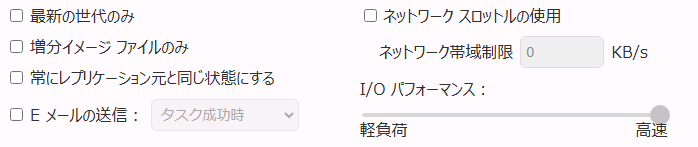
ポリシー
レプリケーション ポリシーを以下から選択できます。 対象バケット内でスケジュール実行時に変更があったアイテムが処理対象となり、選択したポリシーでフィルタリングされて処理されます。
結合結果や世代管理によるアイテム変更や手動でのイメージ ファイル削除も処理対象になります。
-
対象のイメージ ファイルすべて
[最新の世代のみ][増分イメージ ファイルのみ][常にレプリケーション元と同じ状態にする]のいずれも選択していない場合は、対象となっているバックアップ イメージ ファイルをすべてレプリケーションします。 -
最新の世代のみ
最新世代のバックアップ(増分バックアップ含む)イメージ ファイルをレプリケーションします。新しい世代が作成された場合、次回レプリケーション実行時にレプリケーション先から古い世代のバックアップは削除されます。
-
増分イメージ ファイルのみ
増分バックアップ イメージ ファイルのみをレプリケーションします。 -
常にレプリケーション元と同じ状態にする
複製先のフォルダー構成をソースとなるバケットと同じ状態にします。
E メール通知
- E メール通知を行う
処理結果を E メールで受け取れます。通知のトリガーとなるステータスが選択できます。
パフォーマンス
-
タスクの優先順位
プロセスの優先順位を設定できます。 -
I/O パフォーマンス
I/O パフォーマンスを設定できます。ローカルとネットワーク共有フォルダー以外のターゲットには適用されません。 -
ネットワーク帯域制限
ネットワーク帯域制限を設定できます。ローカル、ネットワーク共有フォルダー、SFTP と FTP 以外のターゲットには適用されません。
レプリケーション ターゲット
レプリケーション先として以下を利用できます。[…]をクリックして指定してください。 指定したパスにバケット名のサブ フォルダーを作成してバックアップ ファイルがレプリケーションされます。
Actiphy StorageServer を指定した場合はサブ フォルダーは作成されません。

Actiphy StorageServer
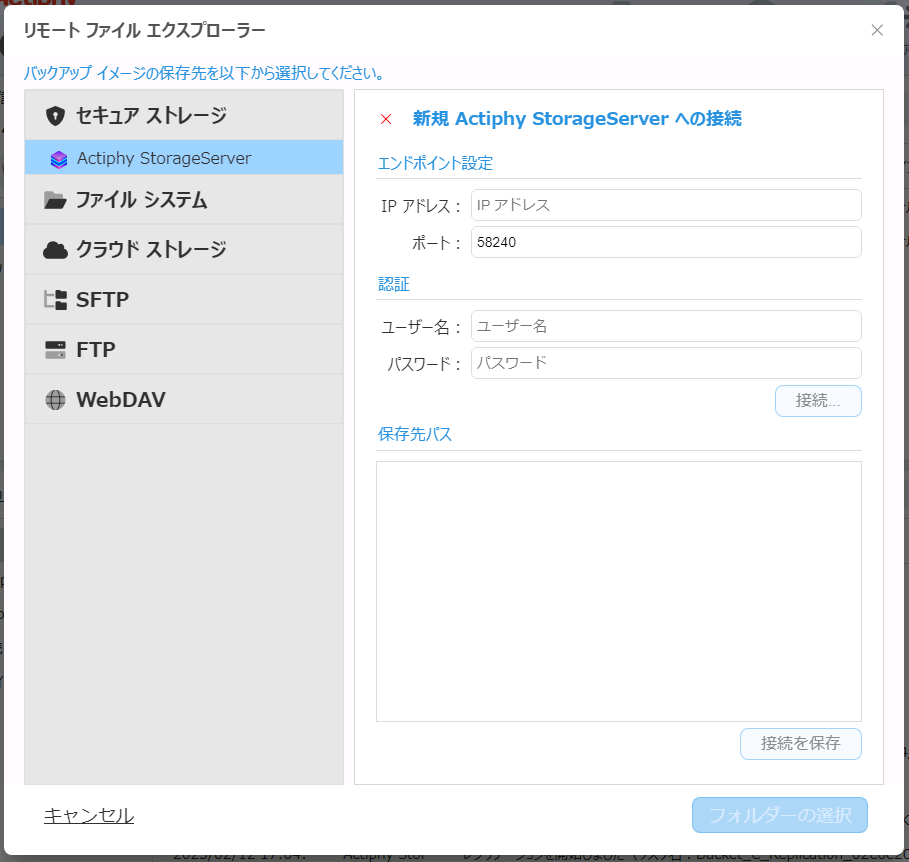
IP アドレスとポート、認証情報を入力して[接続…]をクリックし、保存先のバケットを指定して[フォルダーの選択]をクリックしてください。
[接続を保存]をクリックすると、接続情報を保存できます。
ネットワーク共有フォルダー
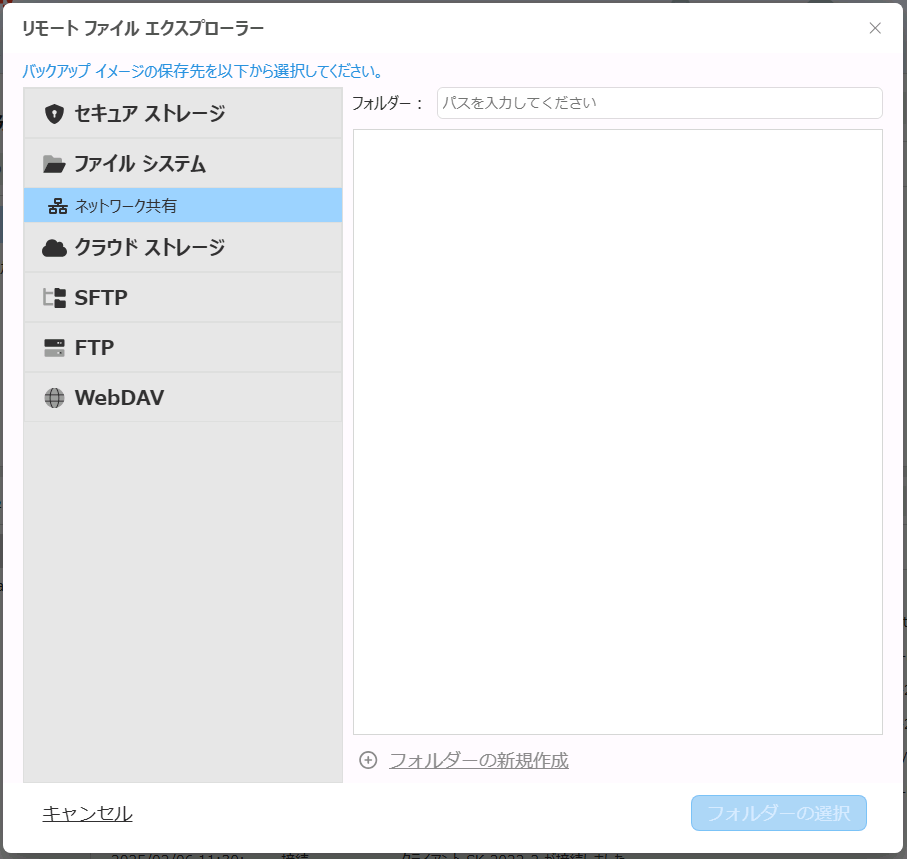
パスを直接入力し、認証情報を入力してフォルダーを指定してから[フォルダーの選択]をクリックしてください。
Docker コンテナとして動作する Actiphy StorageServer では、”\\” ではなく “//” の形式でパスを指定してください。
Amazon S3
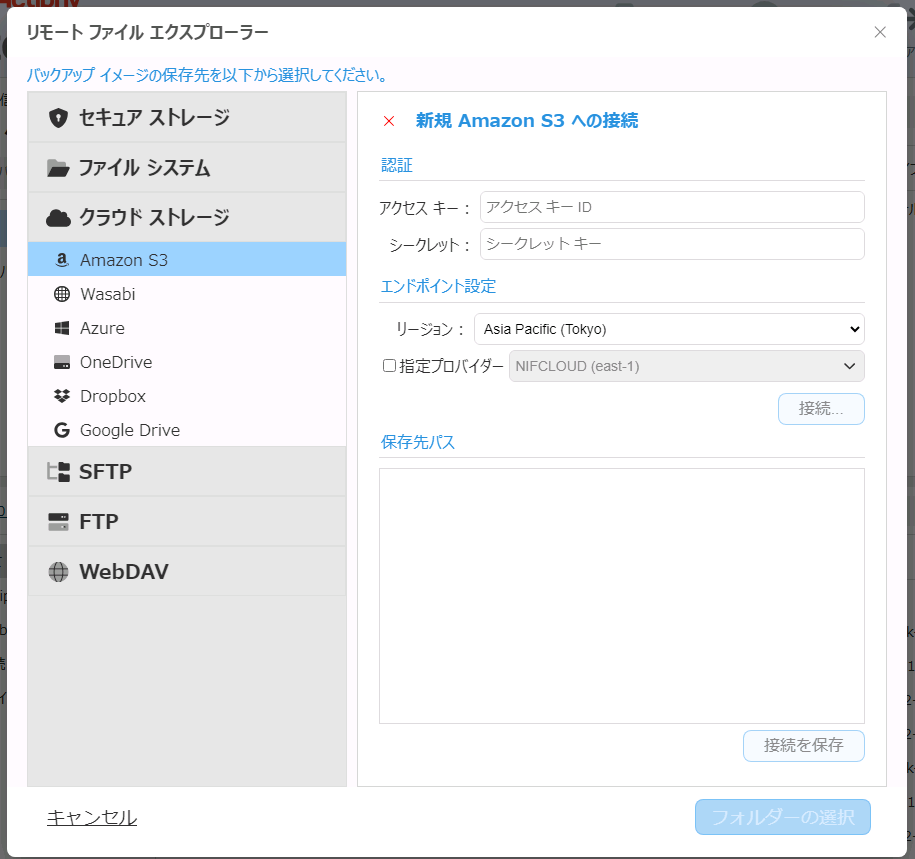
認証情報を入力して[接続…]ボタンをクリックします。
サービスへの接続に成功すると、ツリーが表示されますので対象のバケット/フォルダーを指定してから[フォルダーの選択]をクリックしてください。
[接続を保存]をクリックすると、接続情報を保存できます。
[指定プロバイダー]を有効にするとプロバイダーを指定できます。
規定で[NIFCLOUD(east-1)]が選択可能です。
規定以外のプロバイダーを使用する場合は[新しく追加…]を選択し、以下を指定します。
-
名前
表示名になります。任意の名前を入力します。 -
エンドポイント
プロバイダーから指定されたエンドポイントを入力します。 -
リージョン
プロバイダーから指定されたリージョンを入力します。プロバイダーから明示されていない場合は空欄のままにします。
各情報の取得/確認の詳細はサービス提供元にご確認ください。
Wasabi
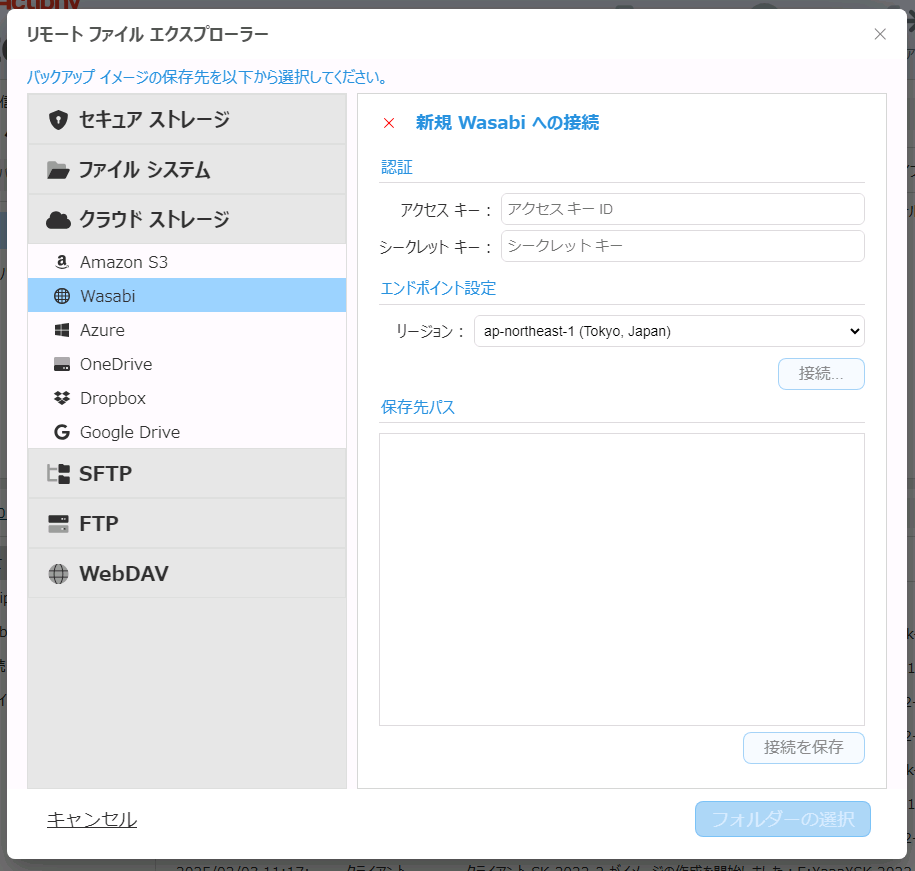
認証情報を入力して[接続…]ボタンをクリックします。
サービスへの接続に成功すると、ツリーが表示されますので対象のバケット/フォルダーを指定してから[フォルダーの選択]をクリックしてください。
[接続を保存]をクリックすると、接続情報を保存できます。
各情報の取得/確認の詳細はサービス提供元にご確認ください。
Azure
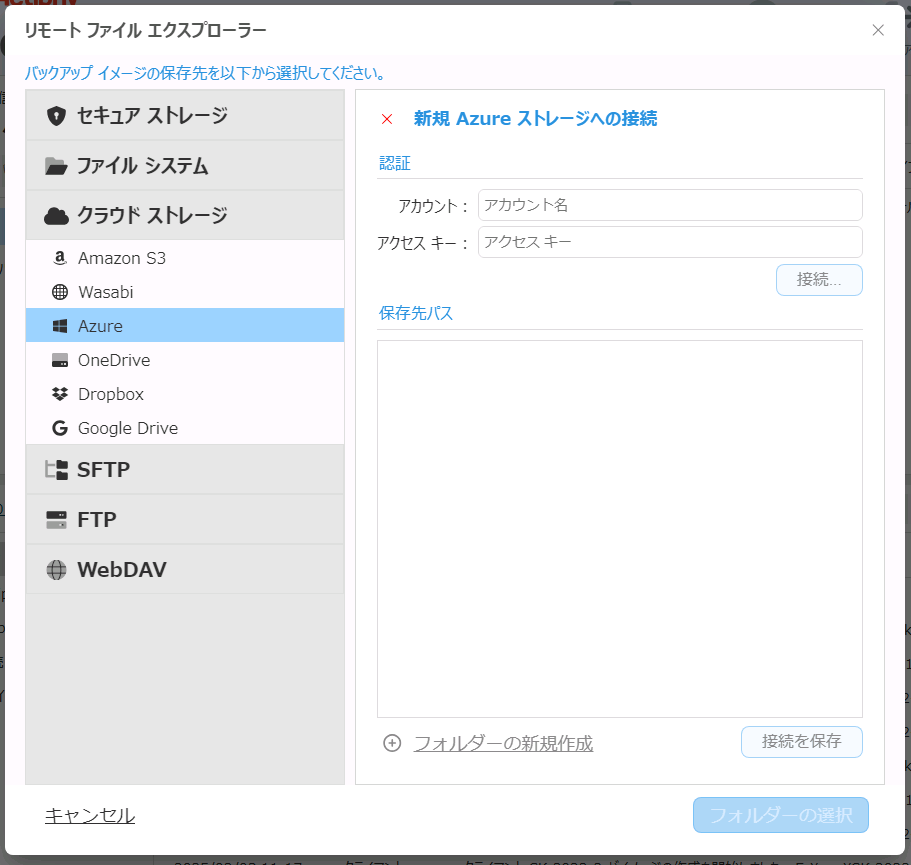
認証情報を入力して[接続…]ボタンをクリックします。
サービスへの接続に成功すると、ツリーが表示されますので対象のコンテナー/フォルダーを指定してから[フォルダーの選択]をクリックしてください。
[接続を保存]をクリックすると、接続情報を保存できます。
各情報の取得/確認の詳細はサービス提供元にご確認ください。
新規フォルダーを作成してレプリケーション先に指定しても、そのフォルダーへのレプリケーションが実行されるまで実体は作成されません。
OneDrive
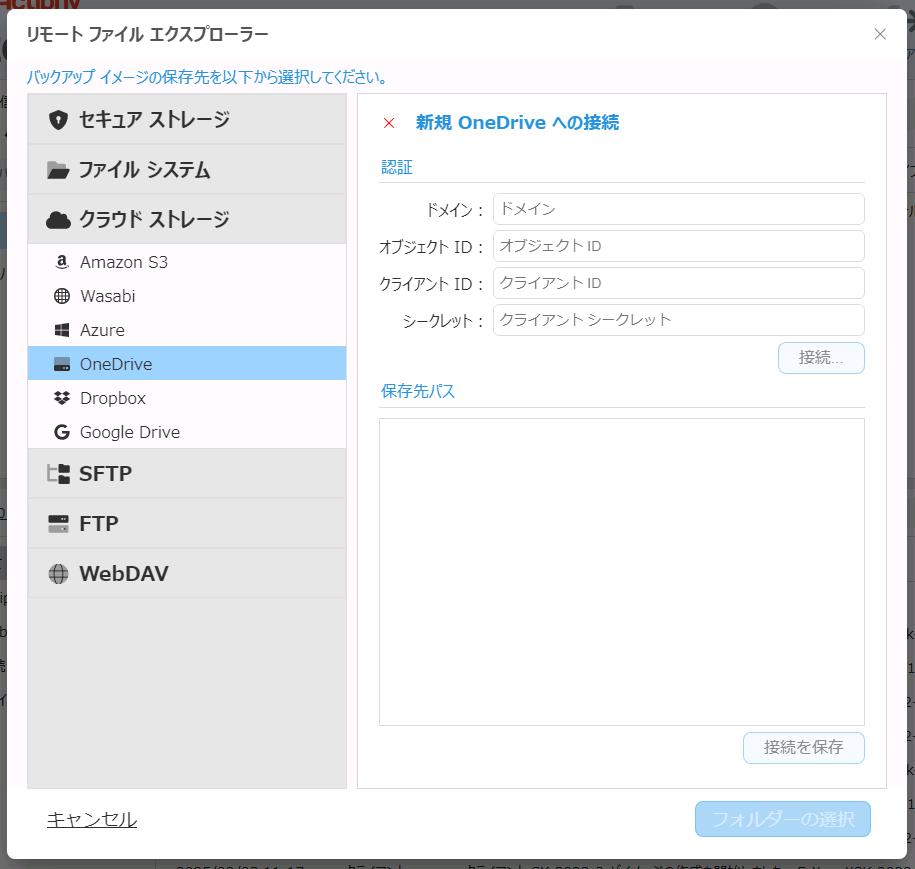
Office 365 Business の OneDrive へレプリケーションできます。
処理可能な1ファイルのサイズ上限は15360MBです。バックアップ ファイルがそれ以上のサイズになるとタスクはキャンセルされますので、あらかじめ ActiveImage Protector でのバックアップ タスク作成時に[高度な設定]-[一般設定]でイメージの分割オプションを設定しておくことを推奨します。
認証情報を入力して[接続…]ボタンをクリックします。
-
ドメイン
Azure ポータルで確認したドメインを入力します(例:replication.onmicrosoft.com)。 -
オブジェクト ID
Azure ポータルで確認した OneDrive アカウント ユーザーのオブジェクト ID を入力します。 -
クライアント シークレット
Azure ポータルで確認したクライアント シークレットの値を入力します。
サービスへの接続に成功すると、ツリーが表示されますのでレプリケーション先のフォルダーを指定してから[フォルダーの選択]をクリックしてください。
[接続を保存]をクリックすると、接続情報を保存できます。
各情報の取得/確認の詳細はサービス提供元にご確認ください。
Dropbox
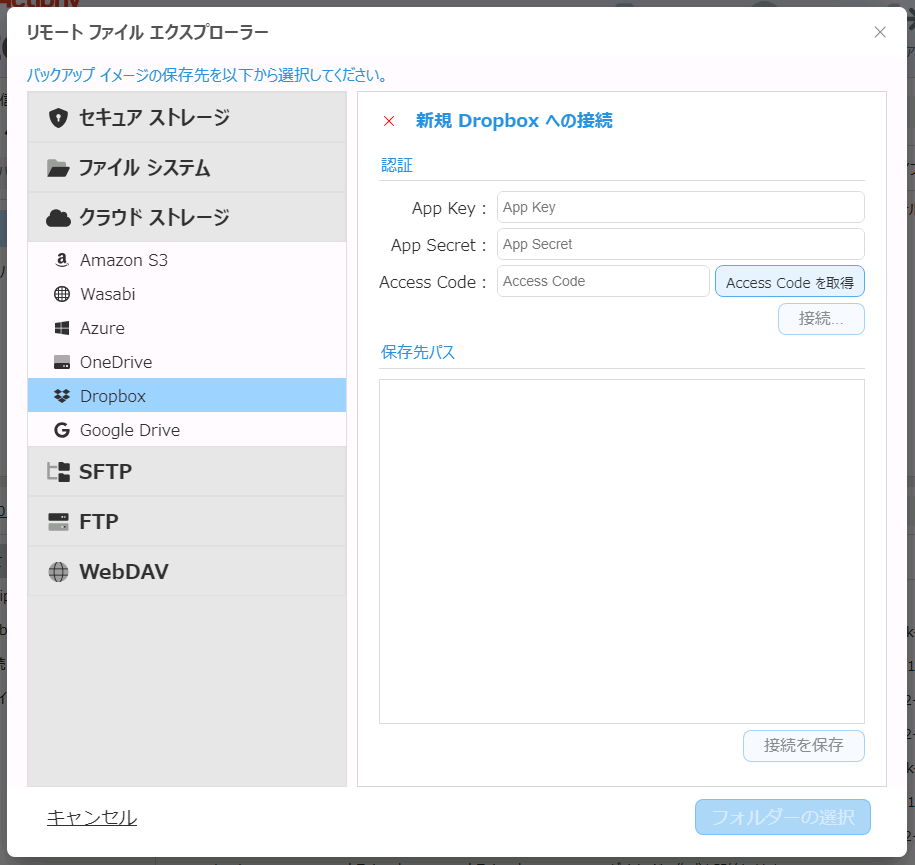
処理可能な1ファイルのサイズ上限は20480MBです。バックアップ ファイルがそれ以上のサイズになるとタスクはキャンセルされますので、あらかじめ ActiveImage Protector でのバックアップ タスク作成時に[高度な設定]-[一般設定]でイメージの分割オプションを設定しておくことを推奨します。
認証情報を入力して[接続…]ボタンをクリックします。
-
App key Dropbox Developer でアプリ登録を行って取得した App key を入力します。
-
App secret Dropbox Developer でアプリ登録を行って取得した App secret を入力します。
-
Access Code App key と App secret を入力した状態で[Access Code を取得]をクリックすると Web ブラウザが起動するので、Dropbox API の指示に従って取得してから入力します。
サービスへの接続に成功すると、ツリーが表示されますのでレプリケーション先のフォルダーを指定してください。
[接続を保存]をクリックすると、接続情報を保存できます。
フォルダーは、Dropbox > Apps > <アプリ名> の下に存在するものを指定できます。フォルダーを指定しない場合は、Dropbox > Apps > <アプリ名> フォルダーにレプリケーションされます。
各情報の取得/確認の詳細はサービス提供元にご確認ください。
Google Drive
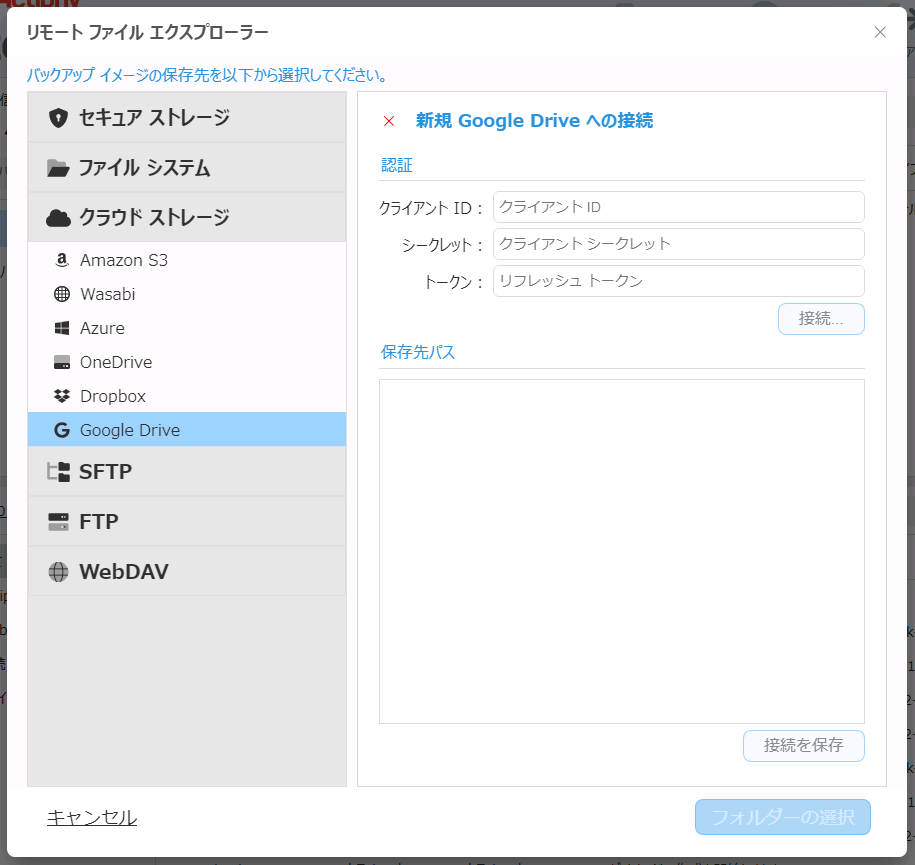
処理可能な1ファイルのサイズ上限は10240MBです。バックアップ ファイルがそれ以上のサイズになるとタスクはキャンセルされますので、あらかじめ ActiveImage Protector でのバックアップ タスク作成時に[高度な設定]-[一般設定]でイメージの分割オプションを設定しておくことを推奨します。
認証情報を入力して[接続…]ボタンをクリックします。
-
クライアント ID
Google Cloud Platform で生成した OAuth クライアント ID のクライアント ID を入力します。 -
クライアント シークレット
Google Cloud Platform で生成した OAuth クライアント ID のクライアント シークレットを入力します。 -
リフレッシュ トークン
Google Developers で生成したリフレッシュトークンを入力します。
サービスへの接続に成功すると、ツリーが表示されますのでレプリケーション先のフォルダーを指定してください。
[接続を保存]をクリックすると、接続情報を保存できます。
各情報の取得/確認の詳細はサービス提供元にご確認ください。
あらかじめ Google Cloud Platform で Google Drive API を有効化しておく必要があります。
SFTP
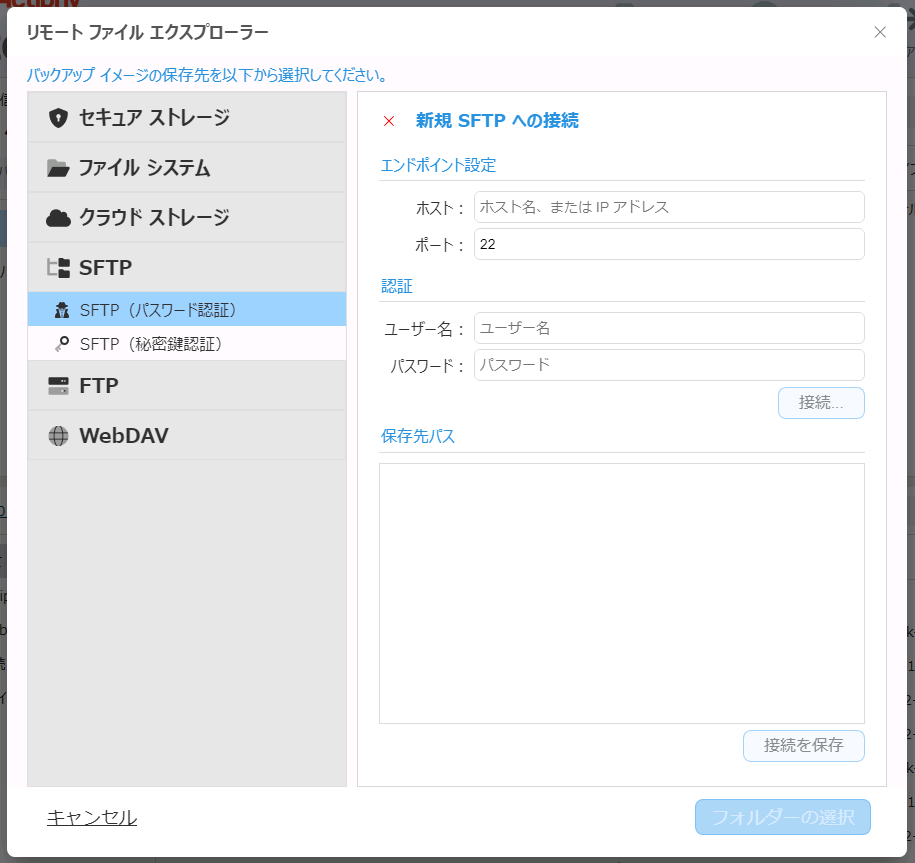
SFTP サーバーのホスト名、または IP アドレスとポートを指定し、認証情報を入力して[接続…]ボタンをクリックします。
サーバーへの接続に成功すると、ツリーが表示されますのでレプリケーション先のフォルダーを指定してください。
[接続を保存]をクリックすると、接続情報を保存できます。
パスワード認証を行う SFTP サーバーの場合は[SFTP(パスワード認証)]を、秘密鍵認証を行う SFTP サーバーの場合は[SFTP(秘密鍵認証)]を選択してください。</br>秘密鍵認証を行う場合は、秘密鍵ファイルをコンテナに転送して指定する必要があります。
FTP
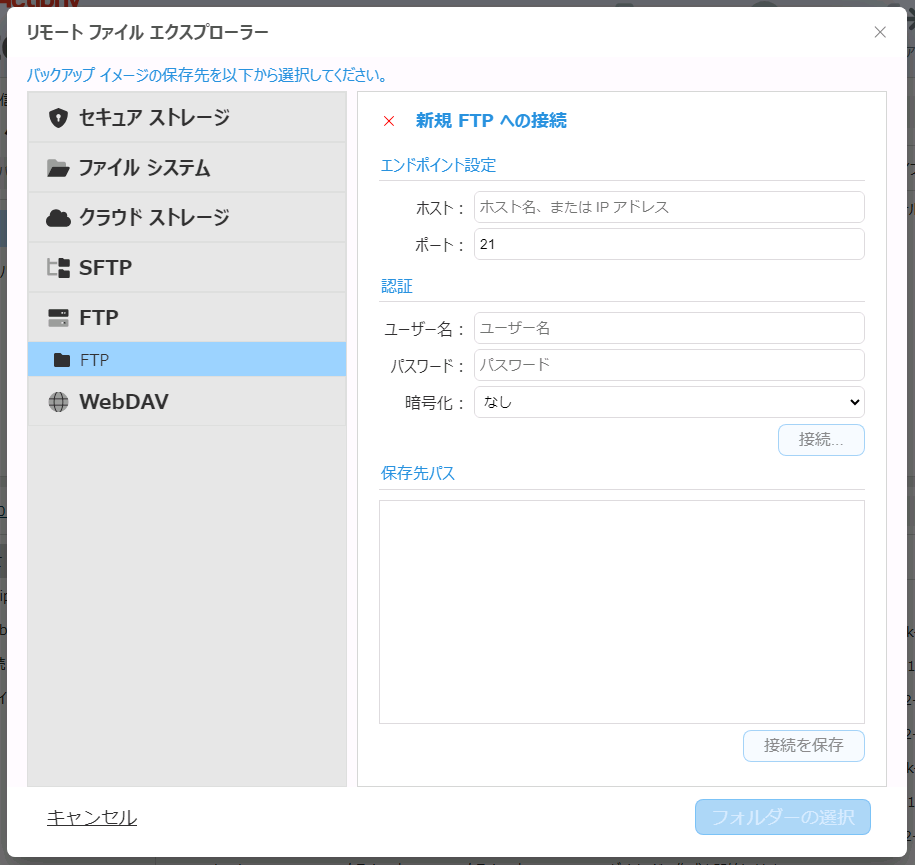
FTP サーバーのホスト名、または IP アドレスとポートを指定し、認証情報を入力して[接続…]ボタンをクリックします。
暗号化で暗号化方式を選択することで FTPS を使用できます。
サーバーへの接続に成功すると、ツリーが表示されますのでレプリケーション先のフォルダーを指定してください。
[接続を保存]をクリックすると、接続情報を保存できます。
WebDAV(https または http)
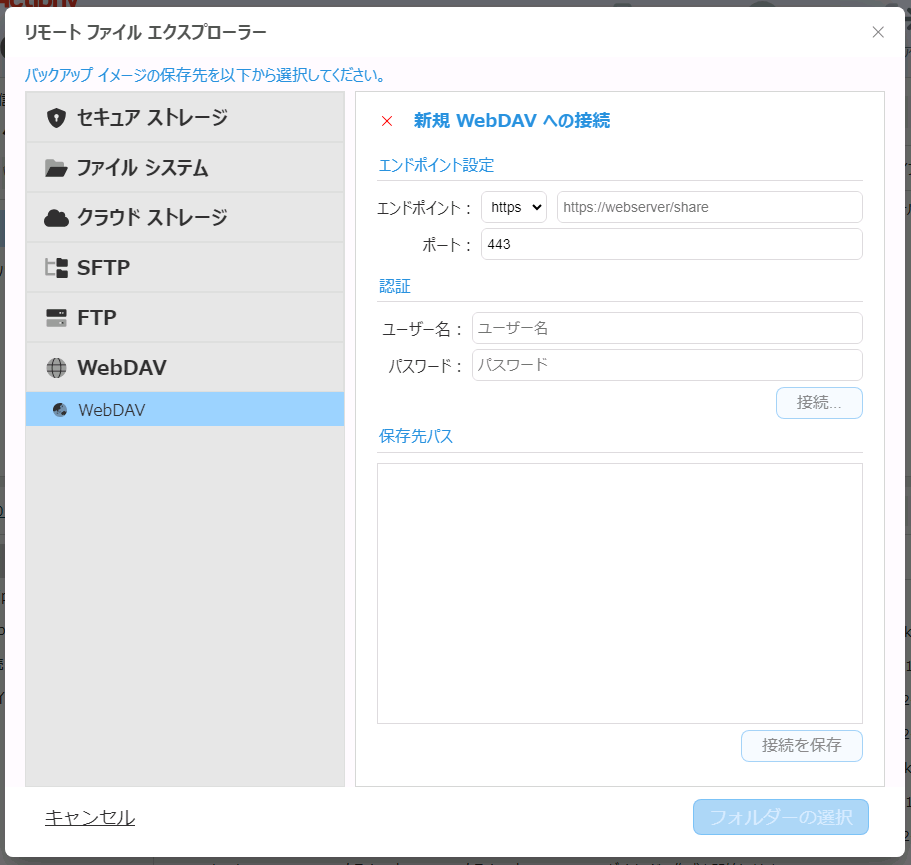
WebDAV サーバーのホスト名、または IP アドレスとポートを指定し、認証情報を入力して[接続…]ボタンをクリックします。
サーバーへの接続に成功すると、ツリーが表示されますのでレプリケーション先のフォルダーを指定してください。
[接続を保存]をクリックすると、接続情報を保存できます。
レプリケーション先を追加する場合は[タスクを追加]をクリックしてください。
不要になったレプリケーション設定はゴミ箱アイコンから削除できます。
レプリケーション設定を削除せずに、処理のみを止めたい場合は該当するターゲットのチェックボックスをオフにしてください。
スケジュール
以下のスケジュールタイプから選択できます。
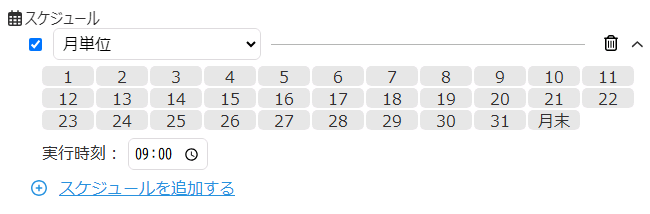
-
即時
新しいバックアップが作成されるとすぐに処理を開始します。 -
月単位
月単位での処理を設定できます。 -
週単位
週単位での処理を設定できます。 -
指定曜日
曜日を指定して処理を設定できます。 -
指定日時
日時を指定して処理を設定できます。
スケジュールを追加する場合は[スケジュールを追加する]をクリックしてください。